Comment changer le nom de compte sur Steam
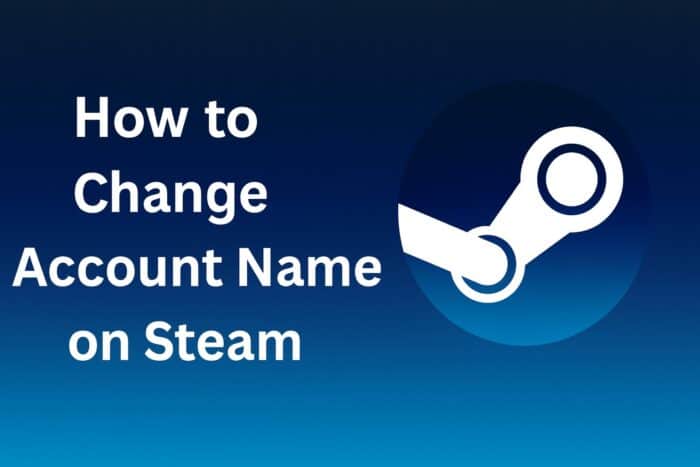
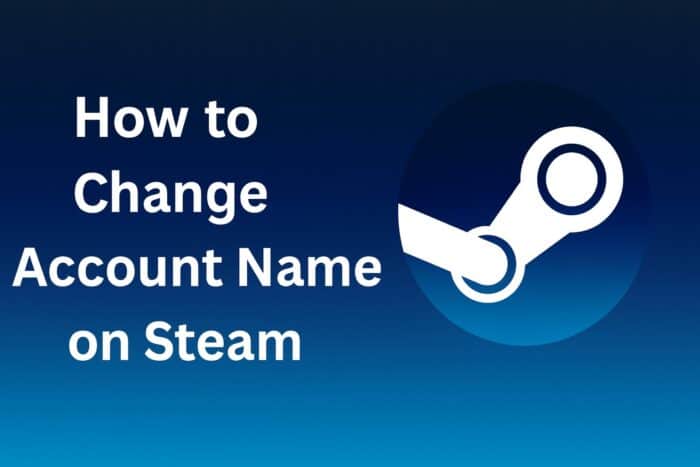
TL;DR
Le nom d’Account Steam (identifiant de connexion) est permanent et ne peut pas être modifié. Vous pouvez en revanche changer le nom affiché de votre profil autant de fois que vous le souhaitez. Ce guide explique les étapes pas à pas, les limitations, des alternatives et des procédures de dépannage.
Table des matières
- Comment changer le nom sur Steam
- Connexion à Steam
- Accéder à votre profil
- Modifier et enregistrer le nom du profil
- Limitations importantes
- Alternatives et cas où cela échoue
- Guide pas à pas et checklist
- Dépannage courant
- FAQ
- Conclusion
Introduction rapide
Lorsque l’on parle de “nom de compte” sur Steam, il existe deux notions distinctes. L’identifiant de compte est votre login permanent. Le nom de profil est le pseudo visible par les autres joueurs. Ce guide montre comment modifier le nom de profil sur bureau, navigateur et mobile, et propose des conseils pour des cas particuliers.
Comment changer le nom sur Steam
1. Connexion à Steam
- Ouvrez l’application Steam sur votre ordinateur ou accédez à store.steampowered.com dans un navigateur. Si vous utilisez l’application, assurez-vous qu’elle est à jour.
- Entrez vos identifiants et connectez-vous.
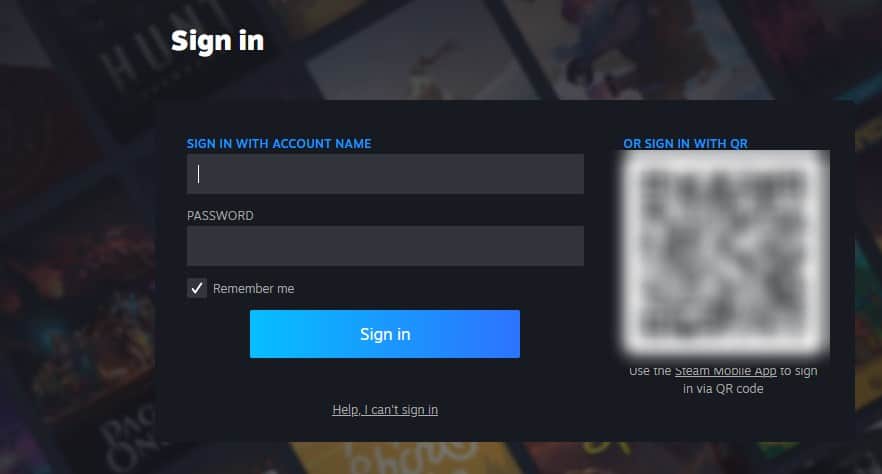
Important
Si vous êtes en mode Big Picture sur une TV, quittez Big Picture pour accéder facilement aux paramètres de profil. Le mode TV masque certaines options.
2. Accéder à votre profil
- Dans le client ou en haut à droite du site web, cliquez sur votre nom d’utilisateur.
- Sélectionnez Voir le profil.
3. Modifier et enregistrer le nom du profil
- Cliquez sur Modifier le profil.
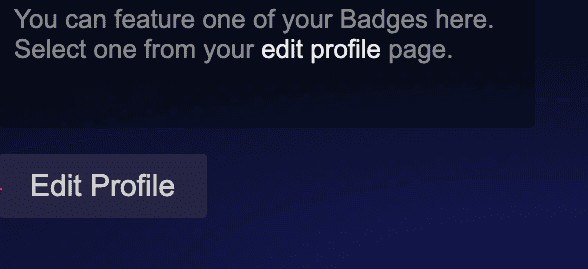
- Sous Général, repérez le champ Nom du profil.
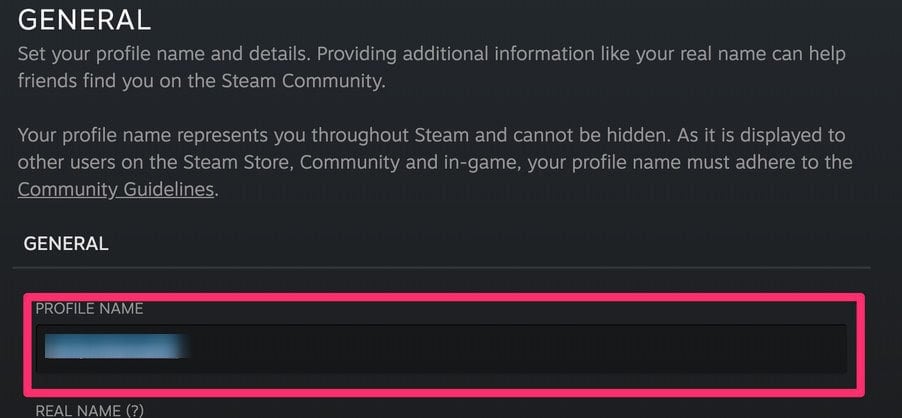
- Saisissez le nouveau nom d’affichage.
- Faites défiler et cliquez sur Enregistrer.
Notes
- Le nom de profil peut contenir des caractères spéciaux et des emoji, mais le respect des règles communautaires s’applique.
- Le changement est immédiat pour vos amis et autres joueurs.
Limitations importantes
- L’identifiant de compte utilisé pour la connexion est permanent et ne peut pas être modifié.
- Le nom de profil est uniquement cosmétique. Il n’affecte ni la progression dans les jeux, ni les achats, ni la liste d’amis.
- Certains services tiers peuvent se baser sur l’identifiant et non sur le nom de profil.
Alternatives et quand cela échoue
- Si vous avez besoin d’un nouvel identifiant pour des raisons de sécurité ou de confidentialité, créez un nouveau compte. Cela implique de racheter éventuellement des jeux non transférables.
- Pour masquer votre vrai nom, utilisez un nom de profil anonymisé et revoyez les paramètres de confidentialité.
- Si votre nouveau nom ne s’affiche pas chez vos amis, demandez-leur d’actualiser leur client ou de se déconnecter/reconnecter.
Mini-méthodologie rapide
- Vérifier le mode d’utilisation (bureau, navigateur, TV).
- Se connecter au compte correct.
- Aller sur Voir le profil puis Modifier le profil.
- Entrer un nouveau nom et Enregistrer.
- Vérifier l’affichage depuis un autre compte si nécessaire.
Checklist par rôle
- Joueur: choisir un nom conforme aux règles, vérifier l’affichage depuis le mode multijoueur.
- Parent: modifier le nom si l’enfant a utilisé un nom réel, activer le contrôle parental si nécessaire.
- Administrateur d’équipe/clan: informer les membres du nouveau nom et mettre à jour les listes internes.
Dépannage courant
Problème: le bouton Enregistrer ne répond pas
Solutions:
- Vérifier la connexion internet.
- Relancer Steam.
- Tester depuis le site web si le client bloque.
Problème: le nom n’apparaît pas modifié pour certains amis
Solutions:
- Demander à l’ami de rafraîchir son client.
- Vider le cache du client Steam via Paramètres > Téléchargements > Effacer le cache de téléchargement.
Problème: restriction de nom ou bannissement
Solutions:
- Respecter les règles de la communauté.
- Contacter le support Steam si vous pensez qu’il y a une erreur.
Encadré factuel
- Identifiant de connexion: permanent.
- Nom de profil: modifiable sans limite.
- Effet sur les jeux: aucun.
Petits conseils et heuristiques
- Heuristique d’acceptation: si le nom révèle des données personnelles sensibles, préférez un pseudonyme neutre.
- Règle de sécurité: évitez d’inclure une adresse mail ou un numéro dans votre pseudo.
Glossaire en une ligne
- Identifiant de compte: nom utilisé pour se connecter à Steam, permanent.
- Nom de profil: pseudo visible par les autres joueurs, modifiable.
FAQ
Puis-je changer mon identifiant de connexion Steam?
Non. L’identifiant créé lors de l’inscription est permanent et ne peut pas être modifié.
À quelle fréquence puis-je changer mon nom de profil?
Il n’y a pas de limite. Vous pouvez le modifier autant de fois que vous le souhaitez.
Le changement de nom affecte-t-il mes sauvegardes?
Non. Les jeux, achievements et sauvegardes restent liés à votre compte.
Puis-je masquer mon vrai nom sur Steam?
Oui. Choisissez un nom de profil qui ne révèle pas d’informations personnelles et ajustez vos paramètres de confidentialité.
Conclusion
Vous ne pouvez pas modifier l’identifiant de connexion Steam une fois créé. En revanche, le nom de profil visible par les autres joueurs est entièrement modifiable et immédiat. Si vous avez besoin d’un nouvel identifiant pour des raisons irrémédiables, la création d’un nouveau compte reste la seule option, avec les implications associées.
Résumé
- Identifiant de connexion: permanent.
- Nom de profil: modifiable et sans limite.
- Pour tout problème, testez depuis le site web et contactez le support si nécessaire.
Annonce courte
Besoin d’un nouveau pseudo sur Steam? Changez en quelques clics depuis votre profil. Suivez ce guide pour éviter les erreurs courantes et protéger votre vie privée.
Matériaux similaires

Installer et utiliser Podman sur Debian 11
Guide pratique : apt-pinning sur Debian

OptiScaler : activer FSR 4 dans n'importe quel jeu
Dansguardian + Squid NTLM sur Debian Etch

Corriger l'erreur d'installation Android sur SD
